苹果电脑 系统重装教程
- 时间:2016年09月05日 08:00:10 来源:魔法猪系统重装大师官网 人气:9312
苹果电脑 系统重装教程是什么,不管是windows系统还是苹果系统,当电脑遭遇了一些问题的时候,很多人都会选择直接重装,一般来说当电脑重装之后电脑里面的垃圾和病毒会被彻底清理,所以需要一个苹果电脑系统重装教程是必须的,那么现在小编就给你们一个苹果电脑 系统重装教程吧。
1)关闭Mac系统
2)同时按下组合键 command +R
3)再按下开关键 ,command +R不能松开

进入到如下界面后可以松开按键。
4个 选项的意思分别是
1)Restore From Time Machine Backup 是 用备份 恢复电脑
2)Reinstall Mac OS X重新安装 Mac OS X
3)Get Help Online 线上取得安装的帮助。
4) Disk Utility 管理硬盘时候用到,其中包括:磁盘的分区,磁盘的格式化等等
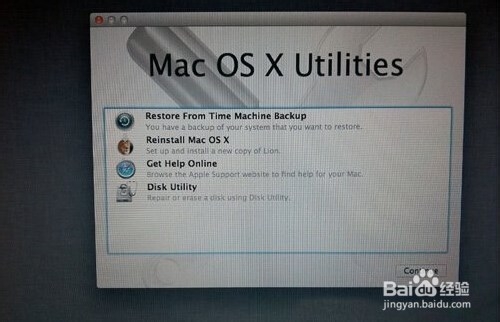
建议在重装的过程中连接wifi,已确保安装的过程中一切顺利。

选择Get help online 可以看到安装系统的所有的详细的资料以及步骤呵呵呵
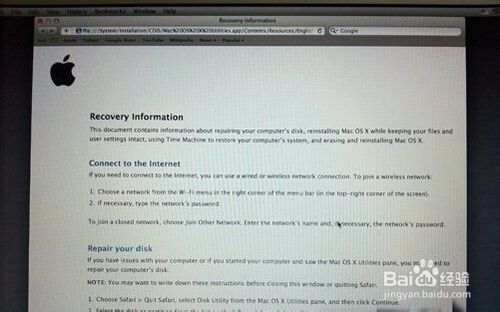
大家可以以流量网页的形式来查看文档
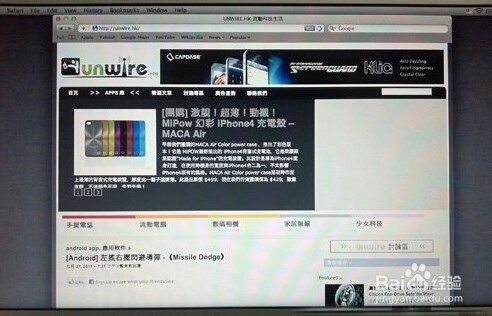
选择“Restore From Time Machine Backup”会出现如下界面,
选择 你以前备份过的Time Machine 备份。
选择“continue”
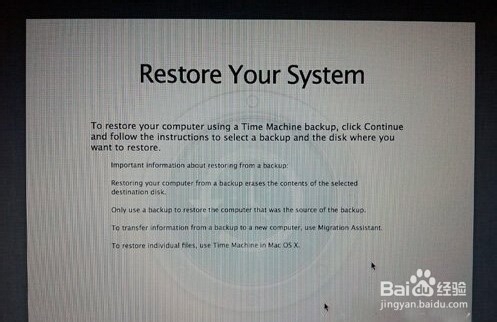
再接下来的步骤就简单了 按照提示进行就okay了 ,有什么不会可以回去开Get help online 文档
以上的全部的内容讲述的就是苹果电脑 系统重装教程了,当电脑的时间使用过长,电脑中的垃圾越来越多或者隐藏了很多电脑病毒,在必要的时候我们需要重装系统,所以还不会重装系统的朋友就可以尝试小编方法进行动手试一试哦。拓展阅读:重装xp系统教程。
苹果电脑 系统重装,苹果电脑系统重装教程








